Jako doświadczony użytkownik przeglądarki internetowej mogłeś być sfrustrowany ograniczeniami w zarządzaniu kartami w Firefoksie. Choć Firefox jest znany ze swoich funkcji ochrony prywatności i otwartego oprogramowania, nie ma wbudowanej funkcji pionowych kart.
Na szczęście istnieje kilka dodatków firm trzecich, które mogą dodać tę bardzo potrzebną funkcję do Firefoksa. Jednym z popularnych dodatków jest Tree Style Tab, który pozwala na wyświetlanie zakładek pionowo wzdłuż boku okna przeglądarki. My jednak przyjrzymy się kilku innym.
Więc zaczynajmy!
Jak użyć Karty stylu drzewa, aby włączyć pionowe karty w programie Firefox
No właśnie, najpierw porozmawiajmy o zakładce Tree Style.
Jest to popularny dodatek do Mozilli Firefox, który pozwala na wyświetlanie zakładek w pionie wzdłuż boku okna przeglądarki. W przeciwieństwie do domyślnego poziomego układu kart w Firefoksie, Tree Style Tab układa karty w hierarchiczną strukturę drzewa, ułatwiając organizację i nawigację po wielu kartach.
Dzięki temu dodatkowi możesz przeciągać i upuszczać karty, aby zmienić ich kolejność na pasku bocznym, używać kółka przewijania w myszy lub klawiszy strzałek na klawiaturze do nawigacji po otwartych kartach, zwijać lub rozszerzać pasek boczny za pomocą przycisku strzałki znajdującego się u góry pionowego paska kart oraz używać paska wyszukiwania znajdującego się u góry paska bocznego, aby szybko znaleźć określoną kartę.
Oto więc jak go zainstalować:
- Przejdź na stronę internetową Karta stylu drzewa i kliknij przycisk Dodaj do programu Firefox.
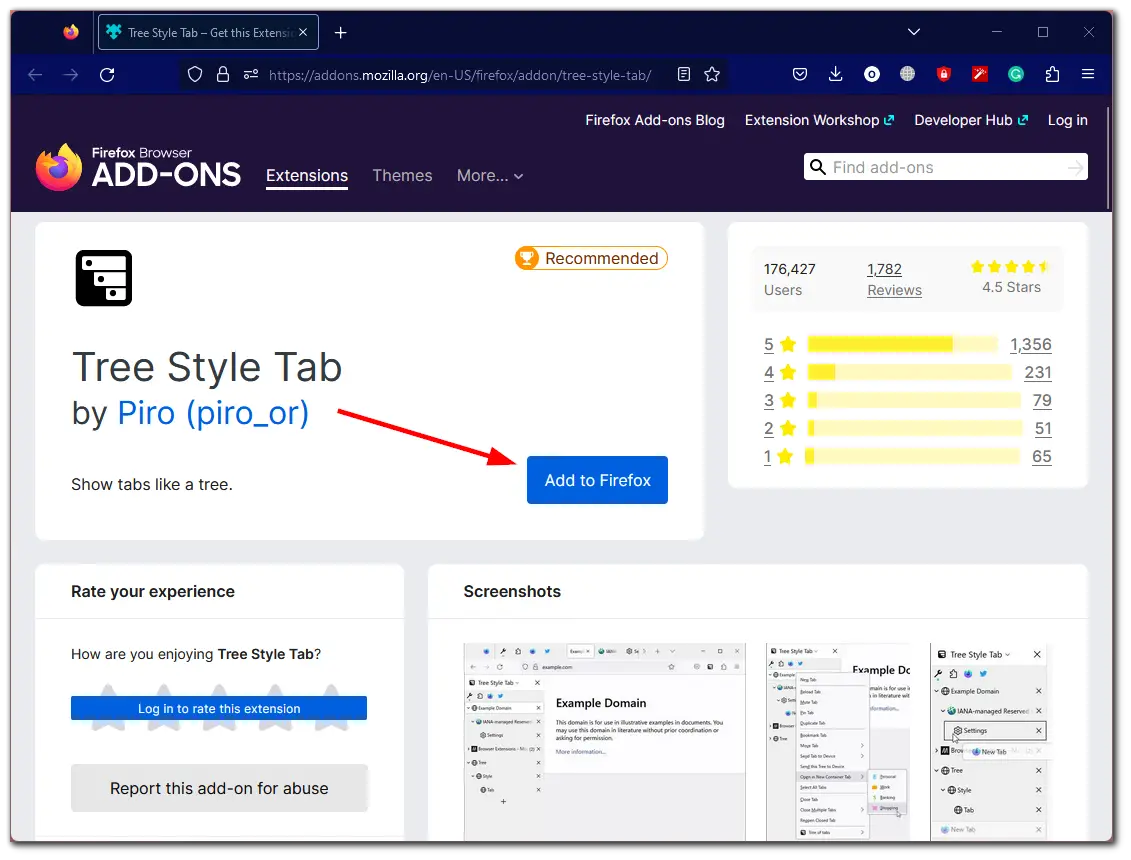
- Potwierdź tę czynność, klikając Dodaj i zgadzając się z uprawnieniami.
- Wreszcie po lewej stronie domyślnie pojawi się kolumna ze wszystkimi otwartymi kartami.
- Aby otworzyć nową kartę, kliknij na ikonę +.

Tree Style Tab jest wysoce konfigurowalny, umożliwiając dostosowanie szerokości kart, wybór, czy pokazać pasek kart, gdy otwarta jest tylko jedna karta, a nawet zastosować niestandardowe motywy do pionowego układu kart.
- Aby uzyskać dostęp do ustawień karty Styl drzewa, kliknij ikonę Rozszerzenia w prawym górnym rogu.
- Następnie kliknij ikonę koła zębatego obok rozszerzenia Tree Style Tab, aby otworzyć jego Ustawienia.
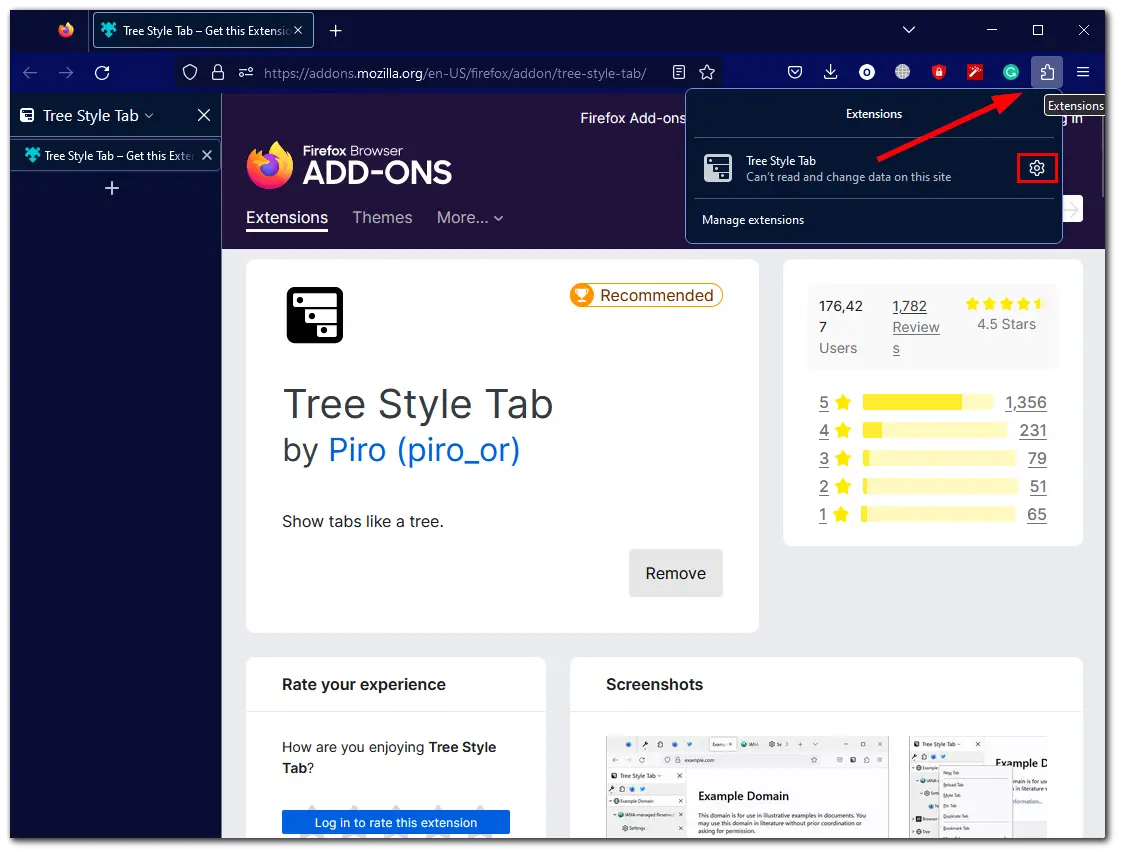
- Tam możesz dostosować wygląd i inne parametry pionowego paska bocznego zakładek.
Jednak wciąż pozostaje jedno nierozwiązane pytanie. Co zrobić z górnym paskiem zakładek? Na szczęście istnieje opcja jego ukrycia, dzięki czemu przeglądarka wygląda bardziej estetycznie.
Jak ukryć górne poziome karty w programie Firefox
Po zainstalowaniu w Firefoksie rozszerzenia pionowych kart, możesz chcieć ukryć standardowy poziomy rząd kart na górze przeglądarki. Aby to osiągnąć, możesz skorzystać z potężnej funkcji Firefoksa, która pozwala dostosować system menu przeglądarki za pomocą kodu CSS. Choć niektórym może się to wydawać trudne, instrukcje dotyczące konfiguracji są w rzeczywistości dość łatwe do wykonania.
Więc oto co powinieneś zrobić:
- W pasku adresu wpisz „about:config” i kliknij Accept the Risk and Continue.
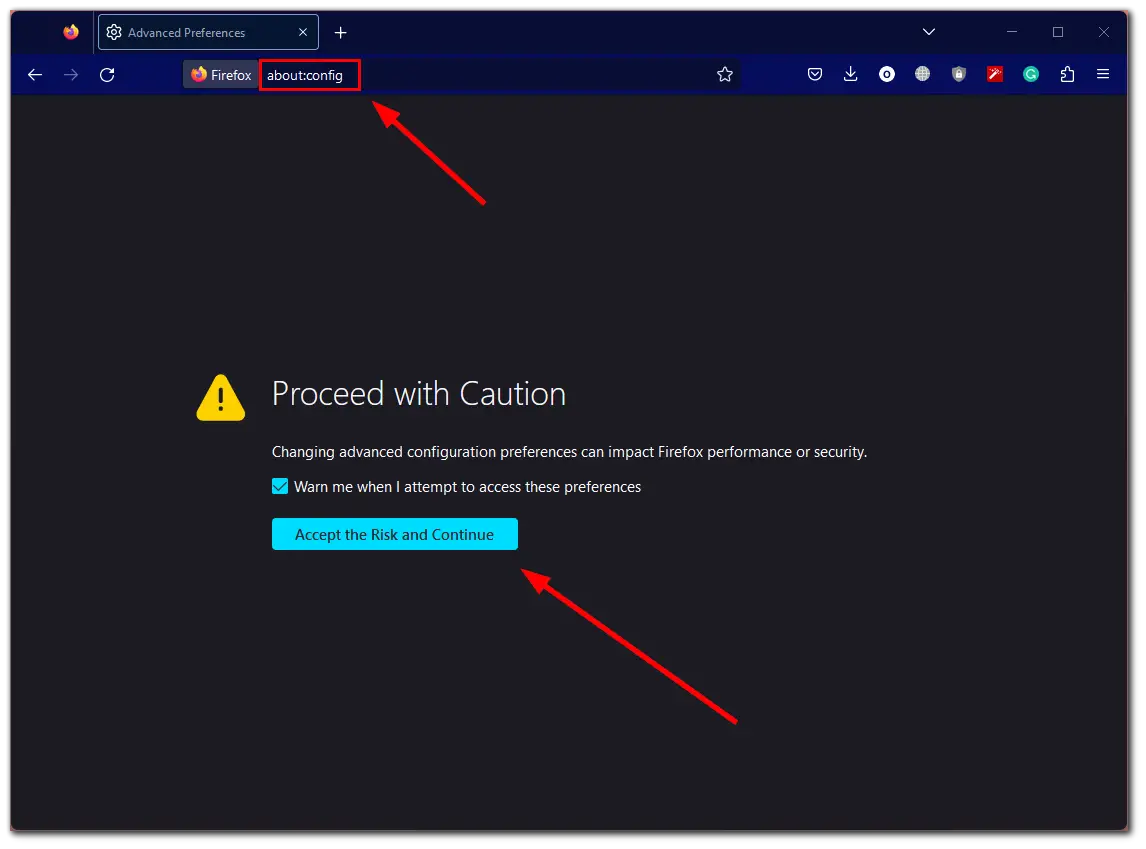
- Następnie wklej to w pasku nazwy preferencji wyszukiwania:
- toolkit.legacyUserProfileCustomizations.stylesheets
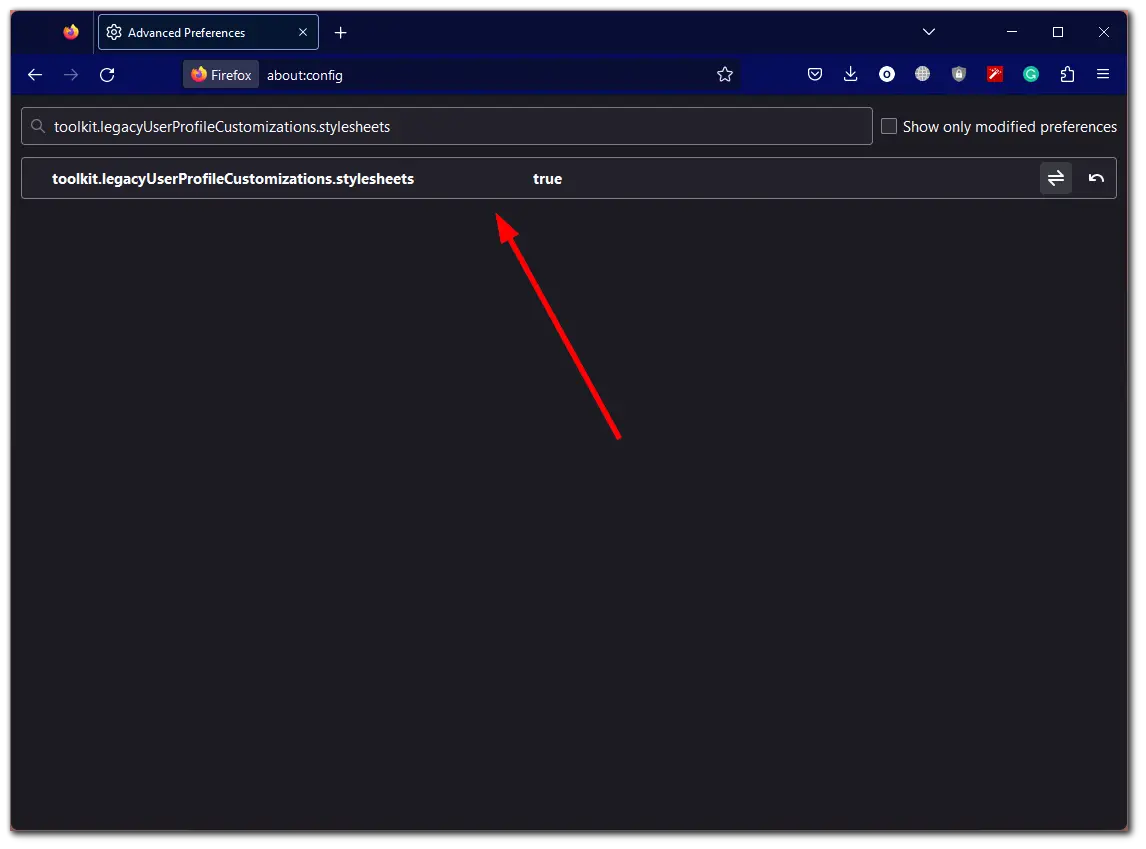
- Kliknij dwukrotnie na parametr, aby zmienił się na „true”.
Następnie musisz utworzyć niestandardowy plik CSS:
- Otwórz Firefoxa i wpisz w pasku adresu „about:support”.
- Kliknij przycisk Otwórz folder obok wpisu Folder profilu.
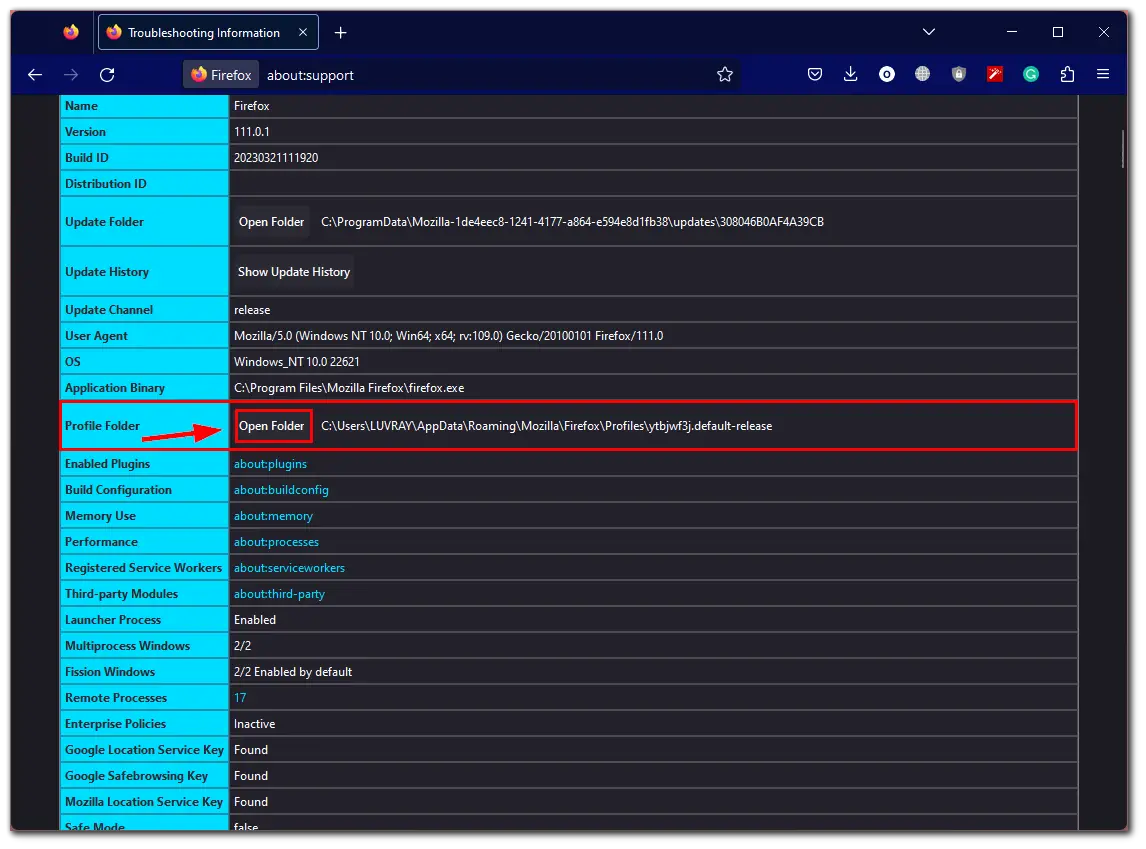
- W folderze Profile utwórz nowy folder o nazwie „chrome” (jeśli jeszcze nie istnieje).
- Utwórz nowy plik tekstowy wewnątrz folderu chrome i nazwij go „userChrome.css” (z .css zamiast .txt jako rozszerzeniem pliku).
- Otwórz plik userChrome.css w edytorze tekstu i dodaj następujący kod:
.tabbrowser-tab {
visibility: collapse;
}
.titlebar-button {
height: 27px !important;
}
#nav-bar {
margin-top: -42px;
margin-right: 140px;
box-shadow: none !important;
}
[uidensity="compact"]:root .titlebar-button {
height: 32px !important;
}
[uidensity="compact"]:root #nav-bar {
margin-top: -32px;
}
#titlebar-spacer {
background-color: var(--chrome-secondary-background-color);
}
#titlebar-buttonbox-container {
background-color: var(--chrome-secondary-background-color);
}
.titlebar-color {
background-color: var(--toolbar-bgcolor);
}
#main-window[inFullscreen="true"] #sidebar-box,
#main-window[inFullscreen="true"] #sidebar-box + splitter {
visibility: collapse;
}
#sidebar-box #sidebar-header {
display: none !important;
}
Po wykonaniu tych kroków upewnij się, że zapisałeś plik userChrome.css przed ponownym uruchomieniem Firefoksa. Dzięki temu zniknie poziomy pasek kart, pozostawiając jedynie bardziej opływowy pasek menu, zawierający przyciski nawigacyjne, pasek adresu, rozszerzenia i przyciski okien. Dodatkowo pionowy pasek zakładek zostanie również ukryty w trybie pełnoekranowym.
Aby dostosować górny pasek nawigacyjny, wystarczy kliknąć go prawym przyciskiem myszy i wybrać opcję Dostosuj pasek narzędzi. Możesz rozważyć dodanie elastycznej przestrzeni obok paska adresu, umożliwiającej klikanie i przeciąganie okna.
Jeśli chcesz przywrócić górny rząd kart, możesz to zrobić, wracając do folderu chrome i usuwając plik userChrome.css, a następnie ponownie uruchamiając Firefoksa. Alternatywnie możesz zmienić nazwę pliku na coś takiego jak „hiddentabs.css”, a następnie zmienić nazwę z powrotem, aby ponownie ukryć górny rząd kart, jeśli jest to pożądane.
Czego jeszcze użyć, aby włączyć pionowe zakładki w Firefoxie?
Oprócz Tree Style Tab istnieją dwa inne popularne rozszerzenia dla Firefoksa, które oferują pionowy układ zakładek: Sidebery i Tab Center Reborn.
Sidebery to wysoce konfigurowalne rozszerzenie paska bocznego dla Firefoksa, które oferuje wiele funkcji, w tym pionowe karty. Dzięki temu rozszerzeniu można wyświetlać karty po lewej lub prawej stronie okna przeglądarki, dostosować szerokość i zachowanie paska kart oraz tworzyć własne grupy kart. Sidebery oferuje również takie funkcje, jak zakładki, historia i pobieranie, wszystkie dostępne z paska bocznego.
Tab Center Reborn to kolejny dodatek, który oferuje pionowe zakładki w Firefoksie. Podobnie jak Tree Style Tab i Sidebery, Tab Center Reborn układa zakładki w pionowej kolumnie wzdłuż boku okna przeglądarki. Tab Center Reborn oferuje wiele opcji dostosowywania, w tym możliwość wyboru, po której stronie okna mają być wyświetlane karty, dostosowania szerokości i zachowania paska kart oraz dostosowania wyglądu ikon kart.
Zarówno Sidebery, jak i Tab Center Reborn oferują unikalne funkcje i opcje dostosowywania pionowych kart w Firefoksie, a użytkownicy mogą preferować jeden z nich w zależności od swoich specyficznych potrzeb i preferencji. Ogólnie rzecz biorąc, wszystkie trzy dodatki oferują skuteczny i zorganizowany sposób zarządzania wieloma kartami w Firefoksie i powinieneś zbadać każdy z nich, aby określić, który z nich jest dla ciebie najlepszy.










